说明:这里使用的主板型号是航天龙梦A正式的商业模式是1901LX-6901,基于龙芯3A4000 7A同时龙芯3A4000系列也是龙芯MIPS兼容指令集LoongISA最后一代,龙芯3是最新的处理器A5000系列,龙芯独立指令集架构LoongArch,不再兼容MIPS指令集。航天龙梦A1901主板实际图如下:

主板的其他参数如下:
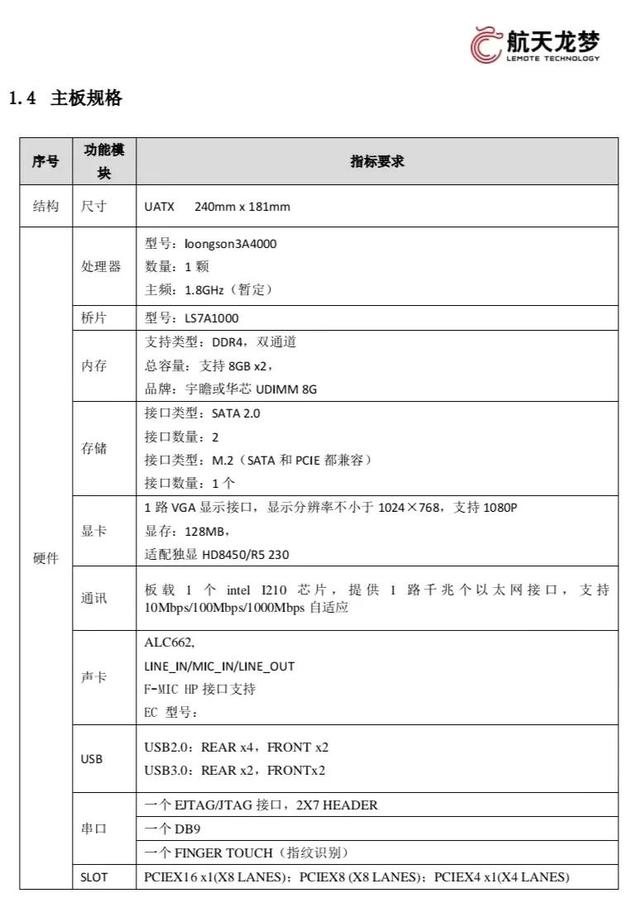
中央处理器:龙芯3A4000 1.8GHz四核处理器兼容MIPS64EL集成散热器模块
桥与集显:龙芯7A1000集成GC1000 2D显卡
BIOS固件:昆仑固件4.0,双BIOS,支持切换
内存插槽:DDR4*只支持特定的DDR4内存条
主板供电:24P 4P
M接口:1,兼容SATA与PCI-E,可直接扩展成SATA接口
这里介绍的是所有类似设计的国产主机平台,同时使用国产中央处理器和昆仑固件的国产主机,不仅限于使用航天龙梦主板,只要使用双重BIOS国产主机设计方案,主机BIOS如何恢复何恢复主砖?BIOS的方法。
以下是航天龙梦A以1901主板为例,同时说明航天龙梦A1901主板是双BIOS包括主BIOS与冗余BIOS两块BIOS芯片可以通过主板BIOS切换开关,切换主副BIOS;这里提到的冗余BIOS就是副BIOS,备份BIOS,此BIOS芯片加密,难以刷坏,编程器也很难读取;如下图所示,图中的框架是其主板BIOS包括主副在内的区域BIOS芯片与切换开关及相关电路系统在主BIOS变砖时的恢复过程如下:

1.准备U盘,格式化为FAT32格式,然后是现有的格式,BIOS将固件文件复制到U盘;注意,昆仑固件的固件文件是FD后缀结尾的文件。
2.将U盘挺进电脑,将主板放在上面BIOS从主开关切换开关BIOS切换到冗余BIOS,然后计算机启动,将自动进入冗余BIOS界面,如下图所示

3,进入冗余BIOS界面后,进入BIOS界面的保存和退出如下
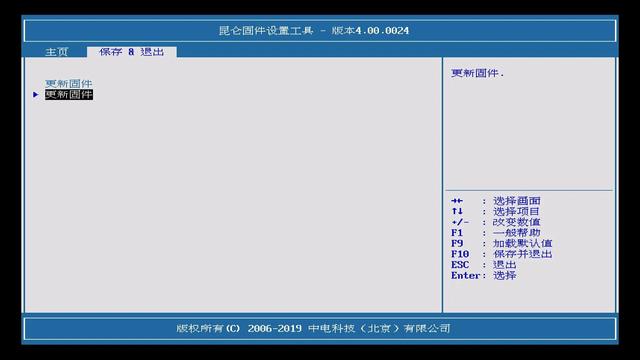
4,进入冗余BIOS界面保存&退出后,此时,记得在主板上更新固件BIOS多余的切换开关BIOS拨回到主BIOS。
5.进入更新固件后,选择U盘如下
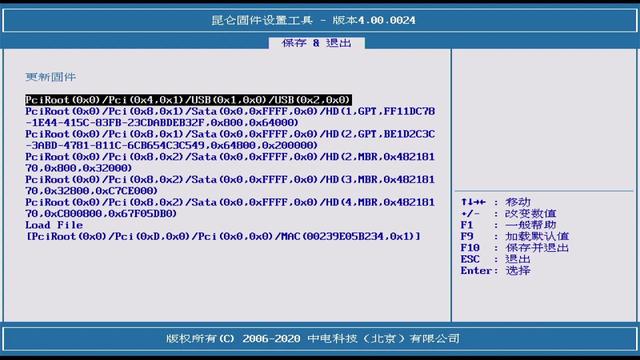
6.然后进入U盘目录,选择需要升级的固件和后缀FD,然后回车确认升级。
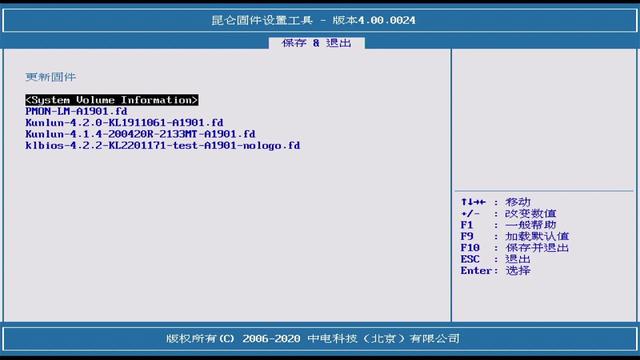
7,升级BIOS在固件中,等待固件刷新完成,等待,中间切断误电,如下
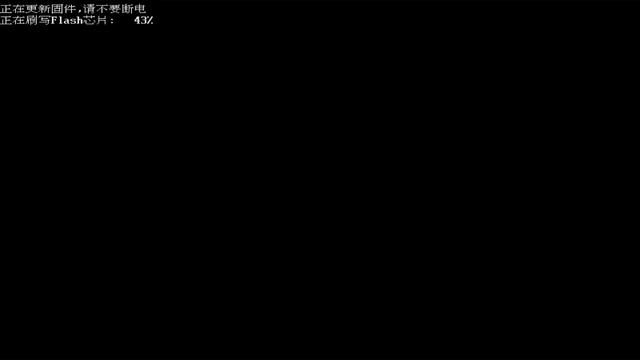
8.刷写成功后,会显示如下,等待系统自动重启,可能需要很长时间。不要干扰它的自动重启和等待。同时,中途切断电源
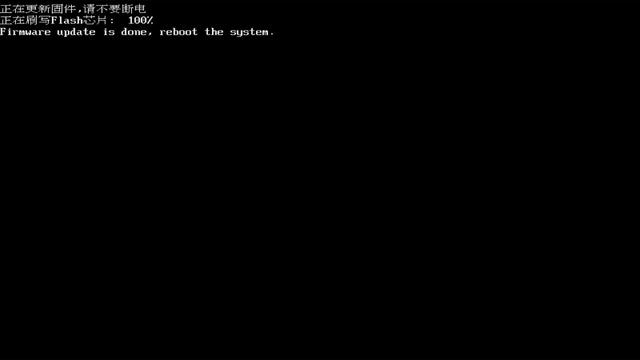
9,主BIOS刷新恢复成功,主板变砖解除

操作顺序:USB_BIOS固件>冗余BIOS开>电脑开机>进冗余BIOS主界面保存&退出选项>选择冗余BIOS保存主界面并退出更新固件>主BIOS开>进USB_BIOS选择相应的固件BIOS固件,回车>等待主BIOS刷新成功>主BIOS恢复完成。
最后说明:刷机有风险。刷机前请备份原固件,否则很难救砖。
最后说明:刷机有风险。刷机前请备份原固件,否则很难救砖。。